【沙盤sandboxie中文版】沙盤sandboxie中文版下載 v5.60 電腦pc版
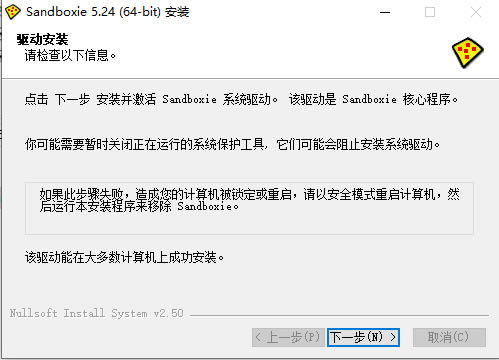
- 軟件類型:系統軟件
- 軟件語言:簡體中文
- 授權方式:免費軟件
- 更新時間:2025-01-21
- 閱讀次數:次
- 推薦星級:
- 運行環境:WinXP,Win7,Win10,Win11
軟件介紹
沙盤sandboxie中文版是一款基于主機入侵防御系統的沙盤工具。沙盤sandboxie通過模擬計算機系統來運行軟件,從而保護計算機本身的系統不會遭到破壞。用戶在沙盤系統中的一切行為,在沙盤結束后都會被清除。因此,沙盤sandboxie可以幫助用戶測試帶病毒的有害軟件,也可以在運行程序和使用瀏覽器后,刪除一切使用記錄,清楚痕跡。
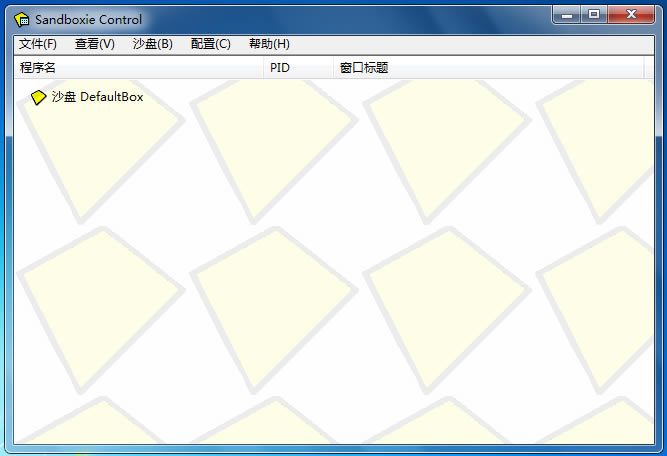
沙盤sandboxie中文版模擬的系統具有強大的保護能力,不管是帶病毒的軟件,還是會使電腦崩潰錯誤,都只會反映在沙盤sandboxie上,不會對電腦本身造成損害。除此之外,沙盤sandboxie還擁有還原收藏夾、瀏覽器主頁、注冊表等容易被病毒篡改的地方的功能。軟件操作簡單方便,功能強大,感興趣的用戶可以下載使用。
軟件特色
1、在沙盤環境中可以運行瀏覽其他程序;
2、沙盤Sandboxie可以用來清除上網記錄,程序運行程序,還可以還原收藏夾、主頁、注冊表等;
3、沙盤可以用來測試軟件、測試病毒等。
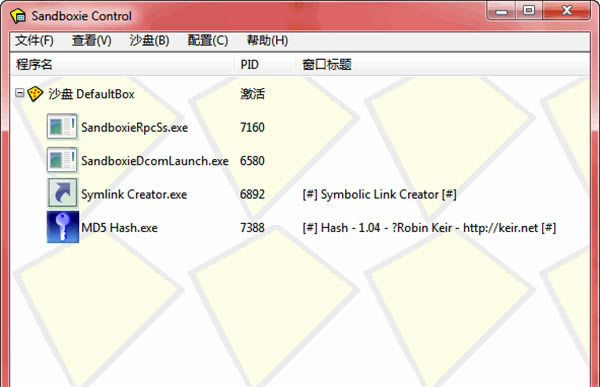
軟件功能
1、Sandboxie使用隔離技術將程序與基礎操作系統分開,以防止對安全存儲在硬盤驅動器上的個人數據,程序和應用程序進行不必要的更改。
2、通過隔離沙盒中的此類攻擊,保護您喜歡的Web瀏覽器并阻止惡意軟件,病毒,勒索軟件和零日威脅;保護您的系統。
3、在Sandboxie中運行您喜歡的電子郵件程序,因此您不必擔心可疑的附件或魚叉式網絡釣魚攻擊。
4、沙盒可防止Internet網站和程序修改您的個人數據(即“我的文檔”),系統上的文件和文件夾。
5、在Sandboxie中安全地測試和嘗試新的程序和應用程序,并防止可能對您的基礎系統進行未經授權的更改。
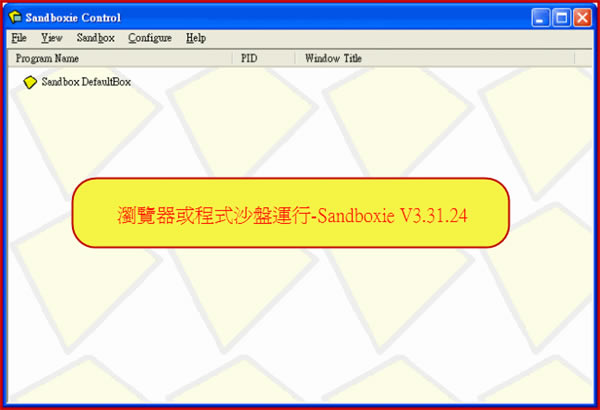
沙盤sandboxie中文版安裝方法
1、在本站下載沙盤Sandboxie后,使用360壓縮軟件解壓,雙擊exe文件進入軟件安裝語音選擇界面,點擊【OK】。

2、進入沙盤Sandboxie安裝協議界面,點擊【IAgree】。
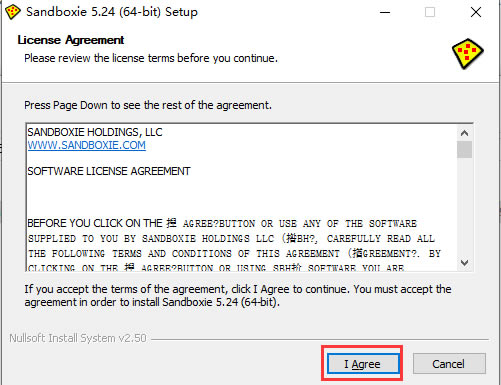
3、選擇沙盤Sandboxie安裝位置,你可以點擊【Browse】在打開的窗口中自行選擇軟件安裝位置,選擇完成后點擊【Install】
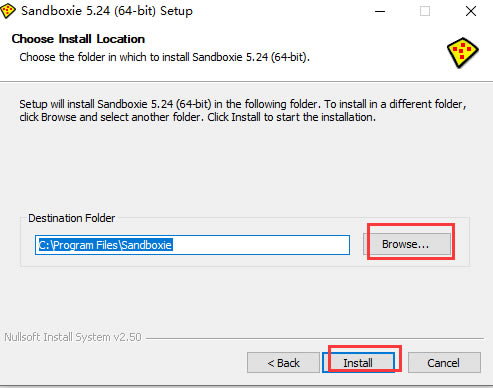
4、沙盤Sandboxie正在安裝中,您需要耐心等待安裝完成就可以了。
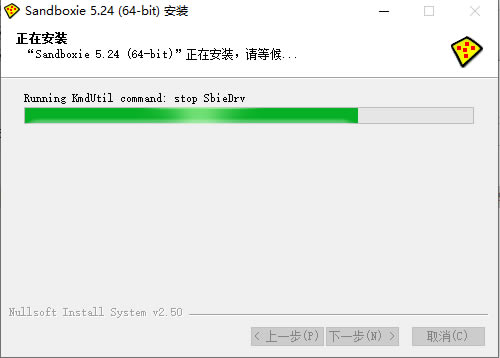
5、需要安裝沙盤Sandboxie驅動,點擊【下一步】。
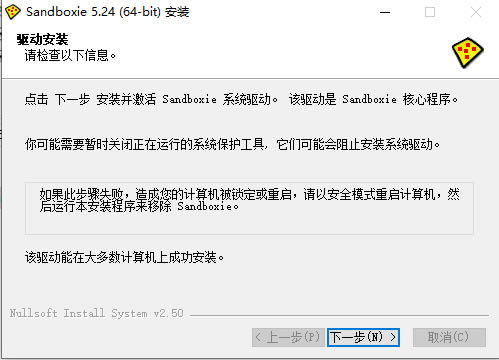
6、沙盤Sandboxie安裝完成,點擊【完成】退出軟件安裝。
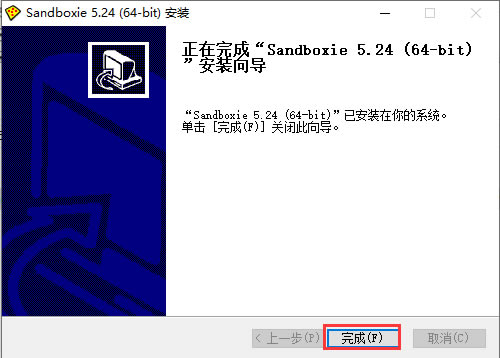
沙盤sandboxie中文版使用教程
當你運行沙盤Sandboxie時,程序先從硬盤上讀取數據,包括一些配置信息,已保存的進度等,程序運行時,會不斷的寫數據到硬盤。在沙盤Sandboxie中運行的程序所產生的變化可以隨時刪除。可用來保護瀏覽網頁時真實系統的安全,也可以用來清除上網、運行程序的痕跡,還可以用來測試軟件,測試病毒等用途。
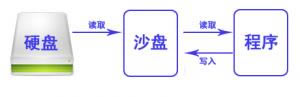
當你通過沙盤來運行程序時,程序會通過沙盤來讀取數據,然后最后寫入沙盤虛擬出來的文件中,不會寫入硬盤,所以在沙盤里面做的任何操作及產生的后果都會在沙盤程序結束后消失。
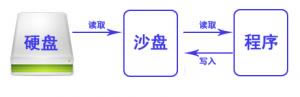
剛開始就會創建一個DefaultBox沙盤,右擊該沙盤,可以看到可以操作的選項,我們選“在沙盤中運行”:
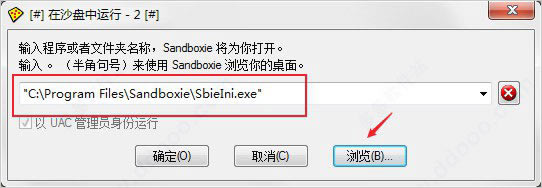
有5個選項:
1、運行網頁瀏覽器
2、運行電子郵件客戶端
3、運行任意程序
4、從開始菜單運行
5、運行windows資源管理器
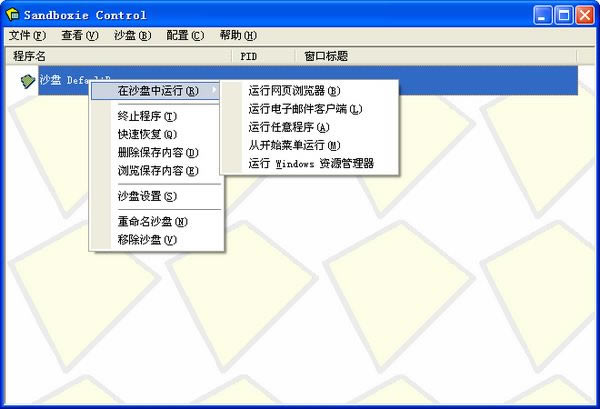
都是常用的功能,想運行任意的程序,就點第三個“運行任意程序”:
點擊瀏覽可以選擇你需要運行的程序。我這里選擇自己寫的批量重命名軟件AutoRename。
你會發現窗口的名字會多出2個[#],原來是AutoRenameV1.0,在沙盤下運行就是[#]AutoRenameV1.0[#],從這里我們得知,沙盤下運行的程序窗口都會增加[#]標識,便于和原主機運行的程序區別。
測試沙盤下作出的修改是否真的對原主機沒作用?
我們選擇運行任意程序,在輸入框里填入notepad運行記事本。
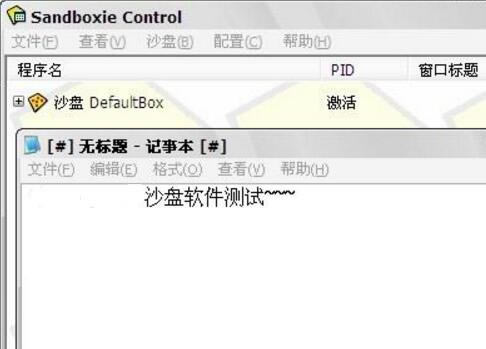
保存在桌面上,沙盤軟件測試.txt
這時,沙盤會彈出對話框,問你是否恢復?這里要理解恢復的意思,“恢復”就是指恢復到原主機,就是脫離沙盤的環境,這里我們選擇close關閉就可以了。
我們在原主機的桌面上找,沒找到“沙盤測試.txt”文件,我們在沙盤菜單上——查看——點擊“文件和文件夾”,展開,我們在快速恢復文件夾——DeskTop找到了“沙盤測試.txt”,說明該文件保存在沙盤虛擬的空間中,并沒有保存到原主機中。

